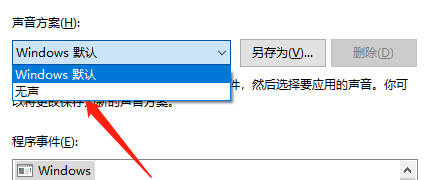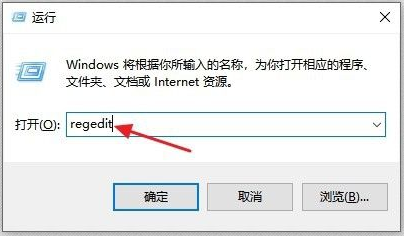很多朋友还不知道如何在Win10系统中关闭7.1环绕声,那么下面小编就来讲解一下如何在Win10系统中关闭7.1环绕声。有需要的朋友过来看看。相信会对大家有帮助。
Win10系统如何关闭7.1环绕声?Win10系统中关闭7.1环绕声的方法
1.右键单击右下角任务栏中的声音图标,然后在选项列表中选择“打开声音设置”,如图所示。
: 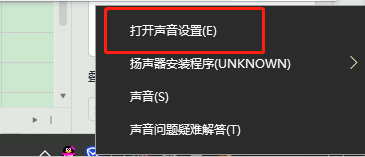 2.进入新窗口界面后,点击“相关设置”中的“声音控制面板”选项,如图所示。
2.进入新窗口界面后,点击“相关设置”中的“声音控制面板”选项,如图所示。
: 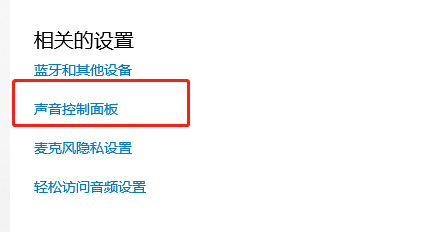 3.在打开的窗口中,切换到顶部的“声音”选项卡,如图所示。
3.在打开的窗口中,切换到顶部的“声音”选项卡,如图所示。
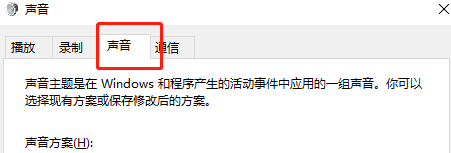 4,然后将“声音方案”设置为“静音”,最后保存即可,如图所示。
4,然后将“声音方案”设置为“静音”,最后保存即可,如图所示。